Jak připojit wifi směrovač k počítači: instrukce krok za krokem
Obsah
Internet se stal nedílnou součástí života a každý počítač musí mít přístup k síti. V domácnosti je vhodný pro připojení přes Wi-Fi směrovač, který umožňuje bezdrátové připojení (pro notebooky, mobilní telefony, tablety) a kabelové připojení (pro stacionární počítače).
Kde je lepší instalovat wai file router

Pro ty, kteří uvažují o způsobu instalace směrovače, měli byste začít volbou místa, kam zařízení umístit. To ovlivňuje několik faktorů:
- umístění modemu nebo kabelů poskytovatele, je-li použito;
- plánování bytů;
- umístění stacionárního počítače (pokud existuje).
Existují různé modely bezdrátových zařízení od Asusu (Asus), TP Link, D-Link (D-Link) atd. Mohou mít různé rychlosti přenosu dat, oblast pokrytí. To je třeba vzít v úvahu při výběru místa pro zařízení, takže přístup je k dispozici kdekoli ve vašem bytě. V tomto případě bude nejlepším řešením ústřední bod, pokud to umožní kabel, umístění modemu a stacionárního počítače. Pokud jste povinni nainstalovat zařízení blížepočítač, prodloužit kabel na něj, pak se musíte zaměřit na tento faktor.
Jak připojit směrovač k počítači nebo notebooku
Pochopení, jak připojit wifi směrovač k počítači, je snadné. Samotný proces je rychlý, ale mohou se vyskytnout problémy s nastavením zařízení. Odděleně níže zvážíte možnost připojení stacionárního počítače přes bezdrátovou síť a používání síťového kabelu. Možnost, jak připojit směrovač k notebooku, se prakticky neliší. Před zakoupením přijímače je důležité mít na paměti, že existují modely, které nepodporují distribuci Wi-Fi a fungují jako adaptér pro připojení více zařízení na trhu).
V prvním kroku získáte internet, který potřebujete správně připojit k přístroji. Existuje několik velkých výrobců směrovačů, ale spojovací schéma zůstává vždy jedno a to samé. Zde je krok za krokem instrukce, jak připojit wifi směrovač k počítači:
- Rozbalte a nainstalujte zařízení a zapojte jej do zásuvky. Na zadní straně je obvykle tlačítko pro zapnutí přístroje: stiskněte. Pokud přijde signál, svítí žárovka na směrovači.
- Na zadní straně je několik slotů. Jedna z nich je vždy světlá a barevná s jinou barvou (modrá, žlutá) s podpisovou WAN. Připojte kabel k modemu nebo k internetu. Měli byste uslyšet kliknutí na západku, což znamená, že kabel je správně zajištěn.
- Pokud potřebujete přenést kabel do počítače, vložte jej do jednoho z prázdných konektorů vedle něj a roztáhněte ho na konektor nasíťová mapa. Po připojení by se měla rozsvítit žárovka, což znamená přítomnost signálu.
- Při bezdrátovém připojení musíte přejít na nastavení sítě v samotném počítači.
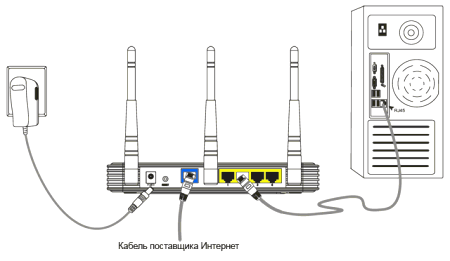
Připojení bezdrátového směrovače
Pro většinu uživatelů je zajímavá možnost připojení k routeru bez kabelů. V případě notebooku je vše mnohem jednodušší, protože má vestavěný modul pro příjem signálu Wi-Fi. Pokud jde o běžné počítače, situace je trochu komplikovanější, protože navíc bude nutné zakoupit síťový adaptér wi-fi. Jsou snadno k nalezení v každém obchodě s hardwarem, často se prodává s modemy.
Trh představuje dvě varianty adaptérů Wi-Fi pro PC - externí a interní. První jsou připojeny přes usb kabel a stojí na stole, vypadají jako dokovací stanice pro přehrávač Apple. Druhý je připojen na základní desku přes konektor PCI. Pracují stejně dobře, ale externí verze může být odpojena a připojena k jinému zařízení a vestavěný netýká se místa na stole. Spolu s přístrojem by se mělo jednat o ovladač a softwarovou jednotku.
Po připojení k počítači je nastavení přesně stejné jako nastavení na notebooku. Ve většině případů povolíte připojení Wi-Fi v počítači, stačí najít své připojení v seznamu sítí a zadat heslo. Je-li připojení poprvé, je možné, že budete muset zadat možnosti, které vám byly vydány při uzavírání smlouvy s poskytovatelem internetových služeb.
Spojení vodičů za použití kroucených párů
PředtímExistuje pouze jeden způsob připojení wifi směrovače k stolnímu počítači - kabelu. Za prvé, kabel byl použit z telefonní linky (někdy je nyní používán), pak se objevily další, které poskytovaly nejen počítač s přístupem k internetu, ale také televizi s kabelovými kanály. Tato metoda připojení se také zpravidla používá pro stacionární počítače. Jak připojit počítač k routeru pomocí kabelu:
- připojte kabel poskytovatele k wi-fi směrovači v konektoru označeném jako WAN nebo Internet;
- napájecí kabel by měl být zasunut do jednoho konektoru LAN;
- druhý konec kabelu musí být připojen k ethernetovému portu počítače, po připojení by se měla žárovka rozsvítit (blikat).
Co dělat, pokud se směrovač nepřipojí k internetu
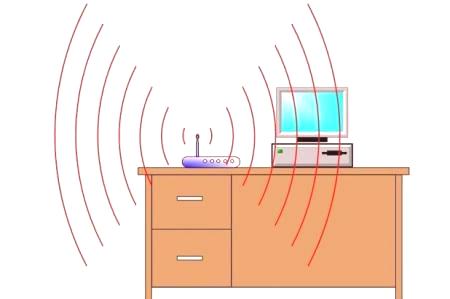
I když víte, jak připojit WiFi směrovač k počítači, jste dokončili všechny potřebné manipulace, můžete se setkat s situací, kdy není připojení k Internetu zavedeno. V tomto případě vše funguje správně přes kabel a bezdrátová síť neposílá data, ale je viditelná v seznamu připojení. Pokud zavoláte servisní službu poskytovatele, pak první věc, kterou odborník nabídne k vypnutí zařízení wi-fi ze zásuvky, počkejte 3-10 minut a znovu jej zapněte. V mnoha případech to skutečně pomáhá.
Pokud tato metoda nepomohla, je velmi pravděpodobné, že počítač nemůže automaticky získat adresu IP nebo DNS sítě. Chcete-li zkontrolovat nastavení, musíte klepnout pravým tlačítkem myši na připojení, vybrat "Centrum správy sítě",klikněte na obrázek síťového připojení a přejděte na kartu Info. Je-li naopak DNS nebo IP prázdný, pak je to problém. Musíte zavolat na podpůrnou službu a zjistit, jaké hodnoty je třeba předepsat ve vlastnostech. Po obdržení:
- Klikněte na připojení a klikněte na tlačítko "Vlastnosti".
- Vyhledejte bod končící v protokolu TCP /IPv4. Klepněte na něj a klepněte na příkaz Vlastnosti.
- Aktivujte "Použít další adresu IP", zadejte data poskytnutá vaším ISP.
- Zopakujte stejný postup pro brány DNS.
- Klikněte na "Ok" a zavřete ostatní karty.
















